カスタムコネクタの作成
サードパーティの API と Claris Connect が使用する JSON スキーマを組み合わせることでカスタムコネクタを作成できます。これにより、追加の App や API のコネクタを作成することができます。
メモ カスタムコネクタを作成するには JSON、API、HTTP リクエスト、認証および認証メソッドの知識が必要です。
カスタムコネクタを作成するには:
-
[Custom Connectors] タブをクリックします。
![[Custom Connectors] タブ](images/custom-connector-tab.png)
-
[Create a new connector] をクリックします
![[Custom Connectors]、[Create a new custom connector]](images/create-new-custom-connector.png)
-
サンプルを選択または独自の JSON を入力してから、[Save & Test] をクリックします。「カスタムコネクタエディタの使用」を参照してください。
メモ JSON データは Claris Connect によって定義されたスキーマに準拠している必要があります。「スキーマの定義」を参照してください。
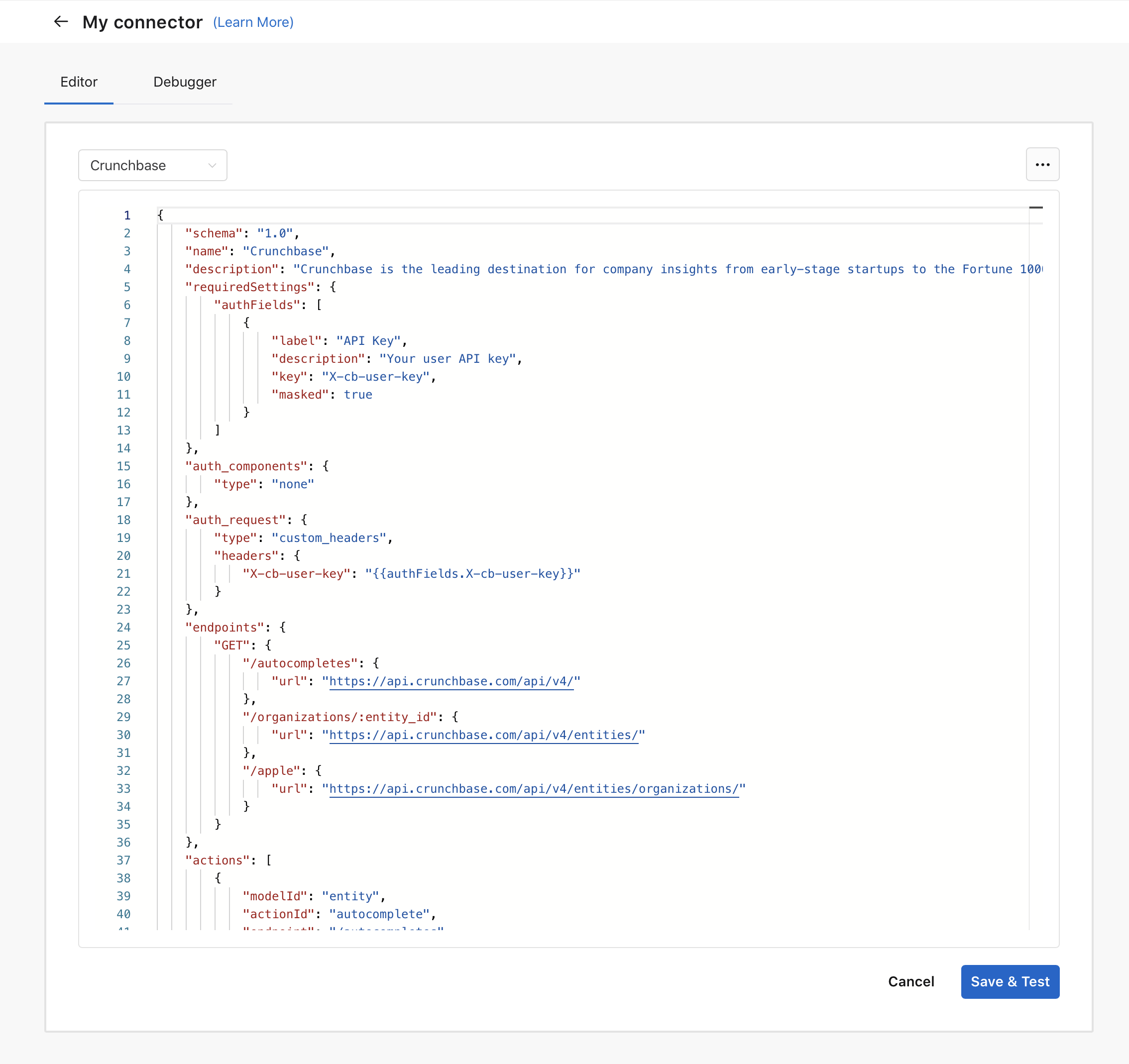
-
[Debugger] タブで、必要に応じて認証およびアクションステップをテストします:
-
認証をテストするには、[Sign In] をクリックして、必要な情報 (
requiredSettingsプロパティで指定) を入力してから、[Test] をクリックします。 -
アクションをテストするには、アクション行をクリックして展開し、利用可能なフィールドにテストデータを入力してから、[Test] をクリックします。
[Test] をクリックすると、[Request] タブと [Response] タブでそれぞれリクエストと応答のボディを表示できます。
-
-
必要に応じて、[Return to Editor] をクリックして JSON のエラーを修正し、認証とアクションを再度テストしてから、[Create Connector] をクリックします。
チームのユーザが作成したカスタムコネクタの一覧は [Custom Connectors] タブで確認できます。
![[Custom Connectors]、カスタムコネクタの一覧](images/custom-connector-list-of-connectors.png)
フローでカスタムコネクタを使用するには、他のコネクタと同様に、ステップとしてフローに追加します。「フローの作成」および「Action ステップ」を参照してください。
カスタムコネクタエディタの使用
次のオプションのいずれかを使用するとカスタムコネクタエディタでカスタムコネクタを簡単に作成できます:
-
カスタムコネクタサンプルを調整
-
ゼロから新しいコネクタを構築
カスタムコネクタサンプルを調整
カスタムコネクタ作成ページを開けるとまずモック値を含むカスタムコネクタのフレームワークを表すサンプルコネクタが表示されます。そこで値を調整して必要に応じて使用する API のプロパティを再構成できます。デフォルト値を API の適切な値に置き換えて、エディタを使用して有効な値とプロパティで機能的なカスタムコネクタを作成できます。
デフォルトのサンプルではなくサンプルコネクタから開始するには、サンプルのプルダウンメニューからコネクタを選択します。
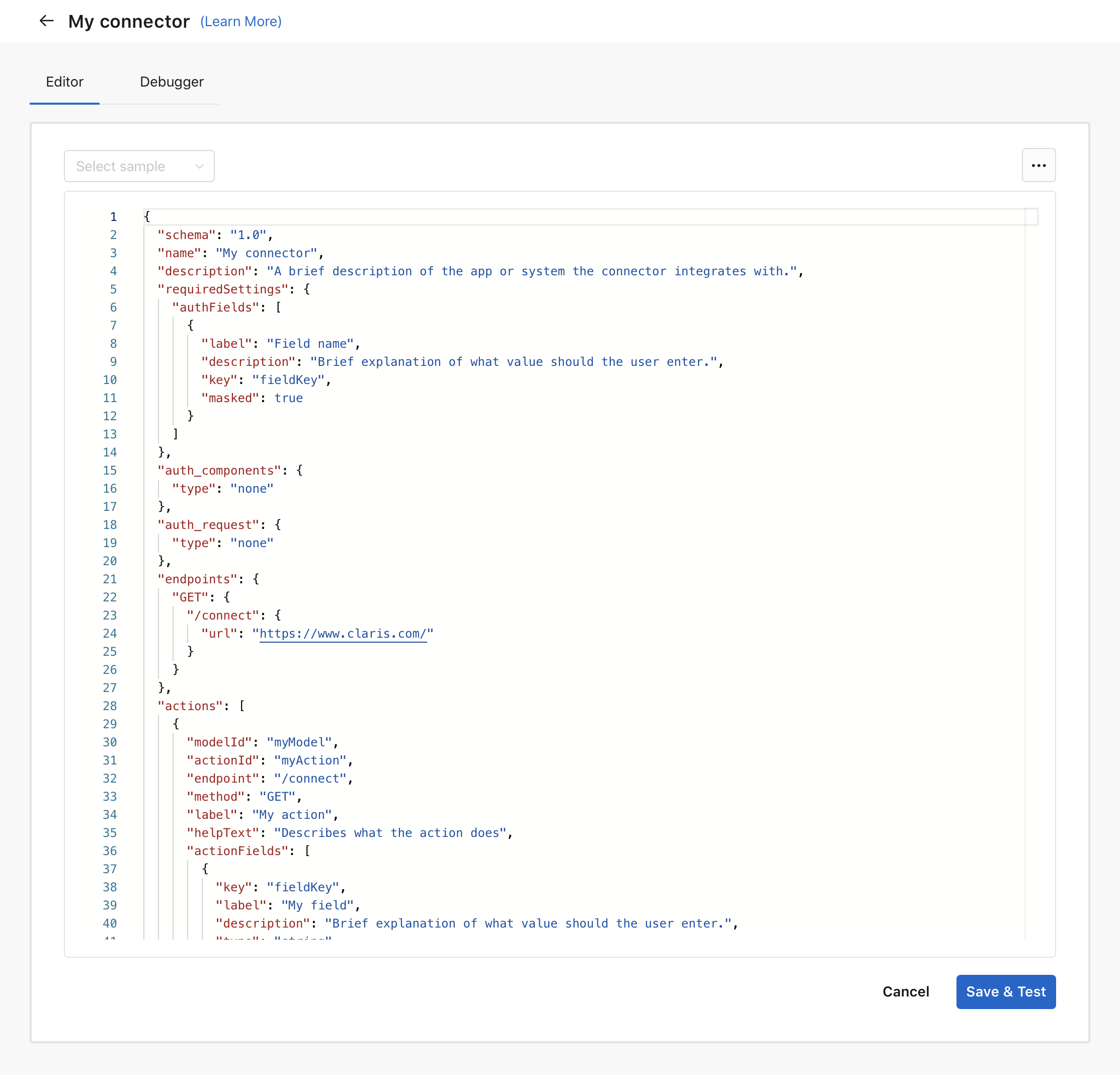
ゼロから新しいコネクタを構築
コネクタを作成するための JSON や App の API に精通している場合は、組み込みのエディタを使用してカスタムコネクタをゼロから構築できます。
ゼロからコネクタを構築するには:
-
[Custom Connectors] タブをクリックします。
-
[Create a new connector] をクリックします
-
開始サンプルを削除します。
-
エディタを使用してコネクタのオブジェクトとプロパティを追加します。次の「オブジェクトとプロパティの追加」を参照してください。
-
デバッガでコネクタを保存およびテストしてから、[Create Connector] をクリックします。
オブジェクトとプロパティの追加
エディタにはスキーマ定義の各レベルで必要なオブジェクトとプロパティが表示されます。たとえば、最初起動するとトップレベルのカスタムコネクタオブジェクトのみが表示されます。エディタにはトップレベルオブジェクトに必要な name、schema、testConnection、requiredSettings、auth_components、auth_request、および endpoints などのプロパティが表示されます。「スキーマの定義」を参照してください。
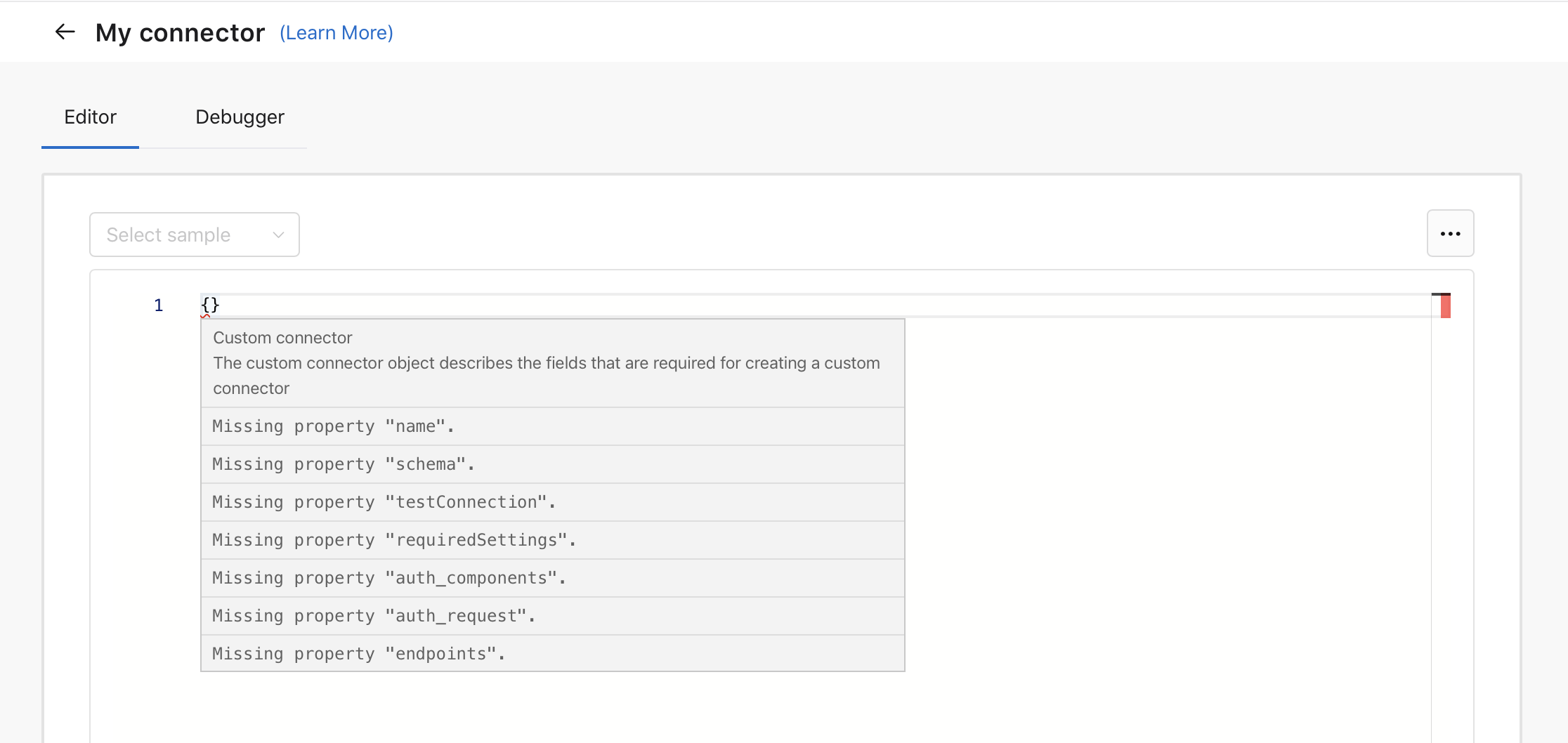
これらのプロパティを追加すると、エディタに必要な追加のプロパティが表示されます。たとえば、requiredSettings プロパティはそれ自体が authFields プロパティを必要とするオブジェクトであり、label および key プロパティを含むオブジェクトを必要とする配列です。
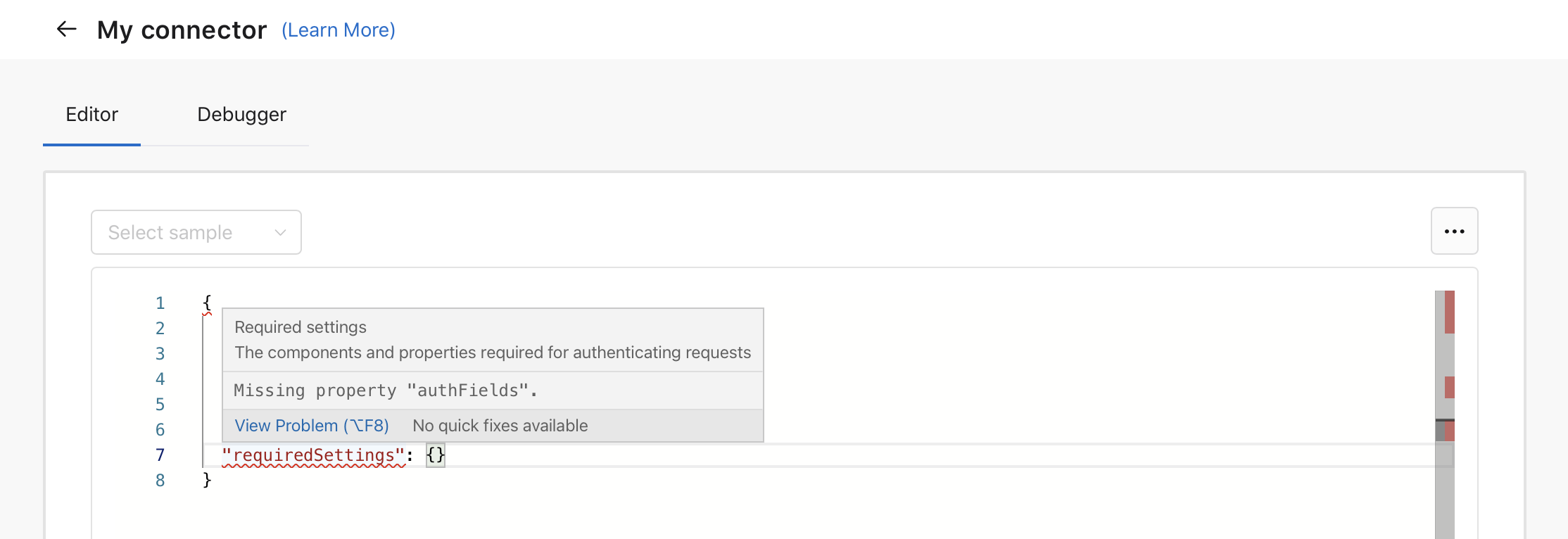
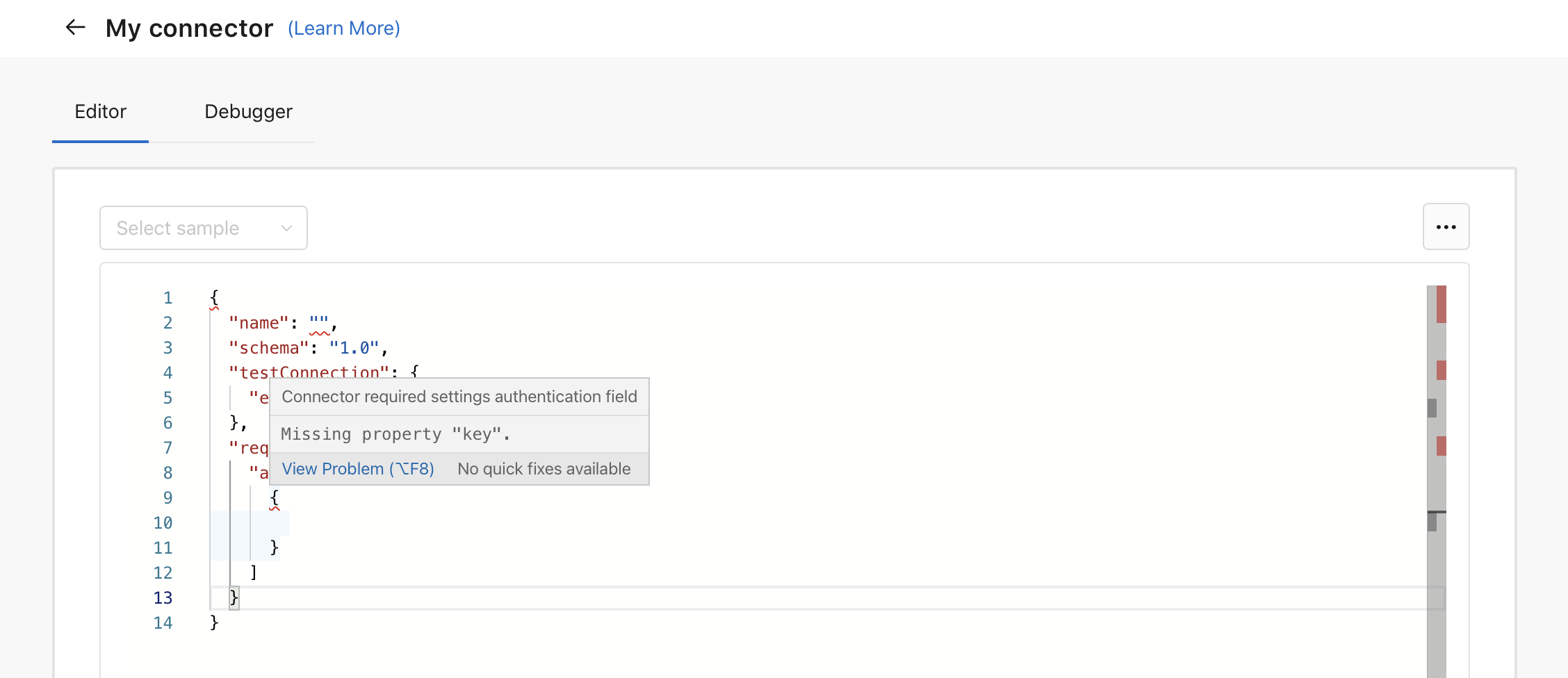
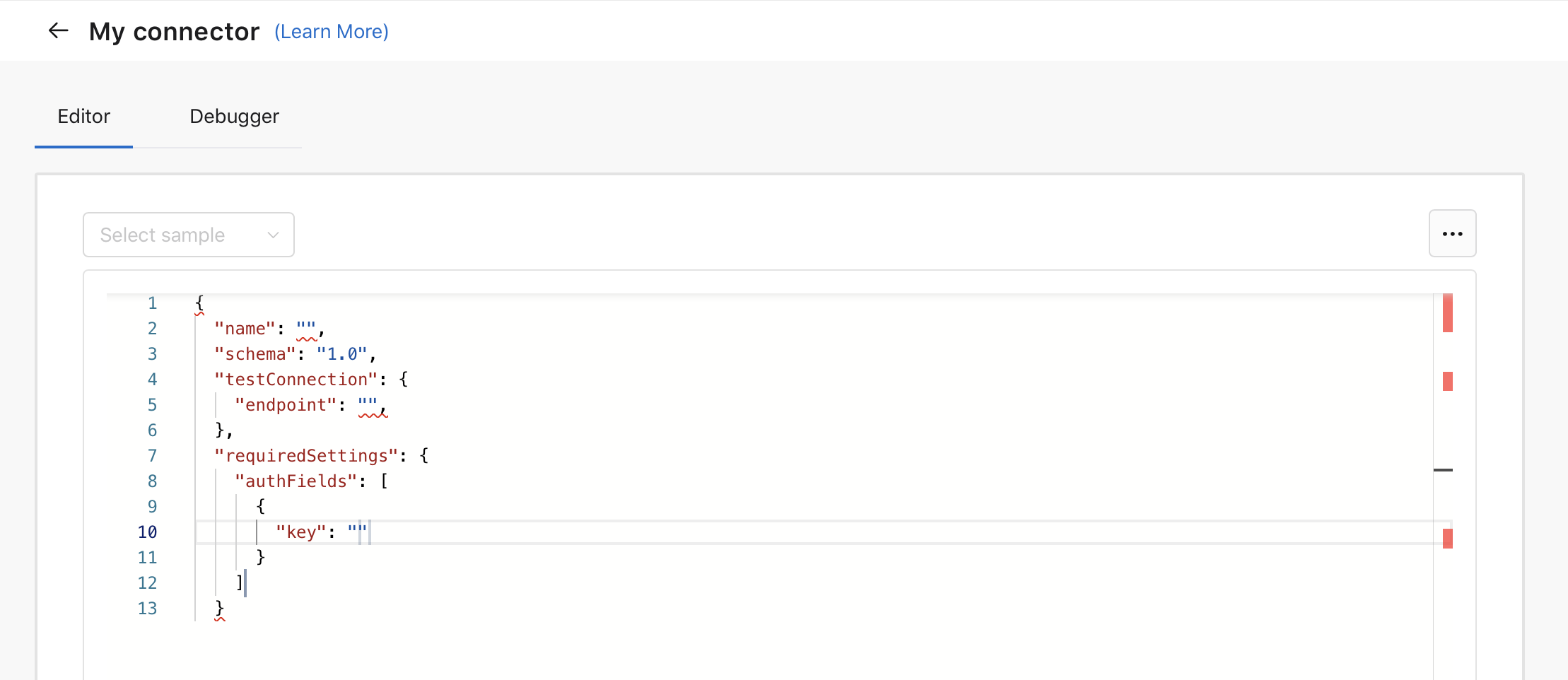
コネクタのフレームワーク全体が構築されるまで必要なオブジェクトとプロパティを追加し続けます。各プロパティの値はその都度設定するかフレームワークが完了した後に入力します。変更を加えると、エディタはコネクタの定義に対して JSON データを検証してすべてのエラーを強調表示し、エラーを解決するための詳細を表示します。
たとえば、schema の値が正しい形式でない場合、エディタは値を強調表示して正しい形式を表示します。
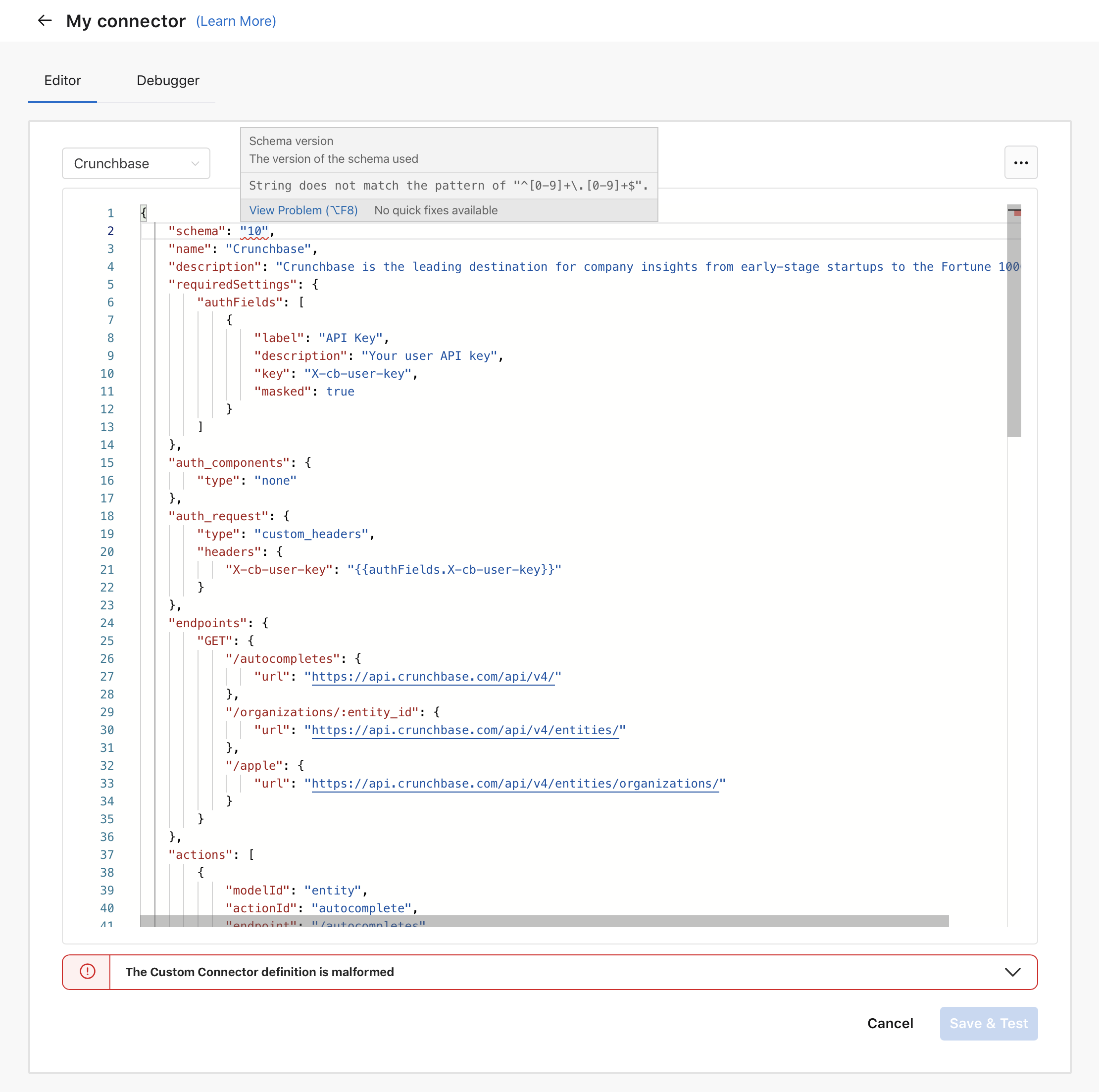
この例では、10 は無効な値であり、10.0 に変更して有効にする必要があります。
一度 JSON が有効になれば、コネクタの作成を終了する前にデバッガを使用して認証とコネクタアクションをテストできます。
カスタムコネクタのコピー
カスタムコネクタが作成された後、既存の JSON データをコピーして異なる設定で新しいコネクタを作成できます。
カスタムコネクタをコピーするには:
-
[Custom Connectors] タブをクリックします。
-
コピーするコネクタをクリックします。
-
 の上にポインタを置いてから、[Copy JSON] をクリックします。
の上にポインタを置いてから、[Copy JSON] をクリックします。 -
をクリックして [Custom Connectors] タブに戻ってから、[Create a new connector] をクリックします。
-
開始サンプルを削除して、コピーした JSON データをエディタに貼り付け、[Save & Test] をクリックしてから、[Create Connector] をクリックします。
![[Custom Connectors]、コネクタの削除](images/crunchbase-connector-delete.png)
カスタムコネクタの削除
カスタムコネクタを削除するには:
-
[Custom Connectors] タブをクリックします。
-
削除するコネクタをクリックします。
-
 の上にポインタを置いてから、[Delete Connector] をクリックします。
の上にポインタを置いてから、[Delete Connector] をクリックします。
![[Custom Connectors]、コネクタの削除](images/crunchbase-connector-delete.png)
カスタムコネクタ作成の制限
-
OAuth2 の Refresh Token はサポートされていません。
-
カスタムトリガは作成できません。